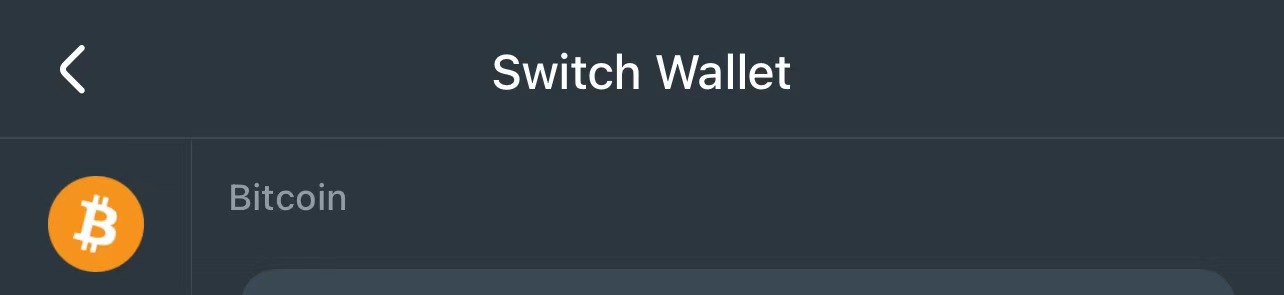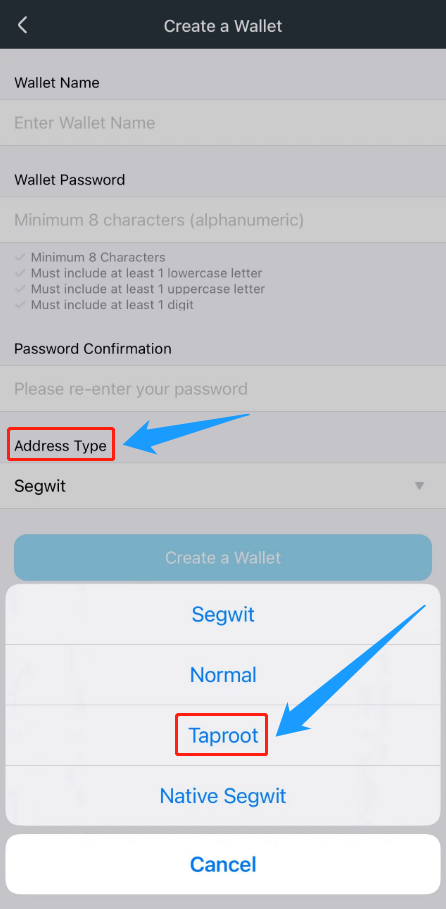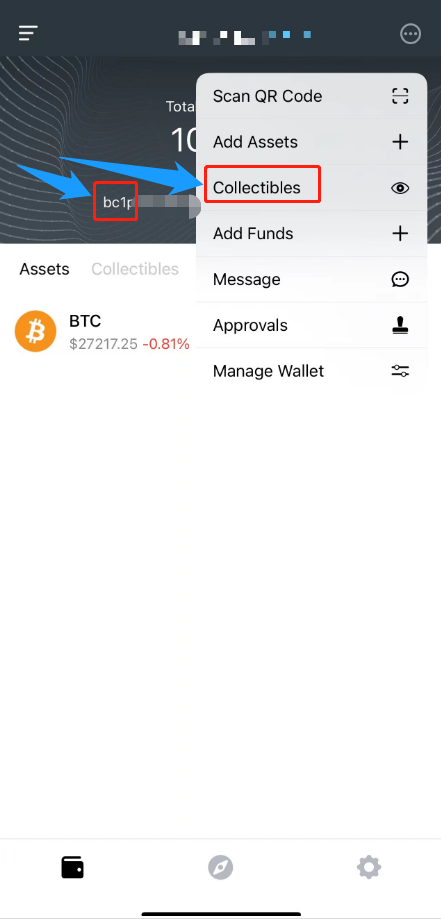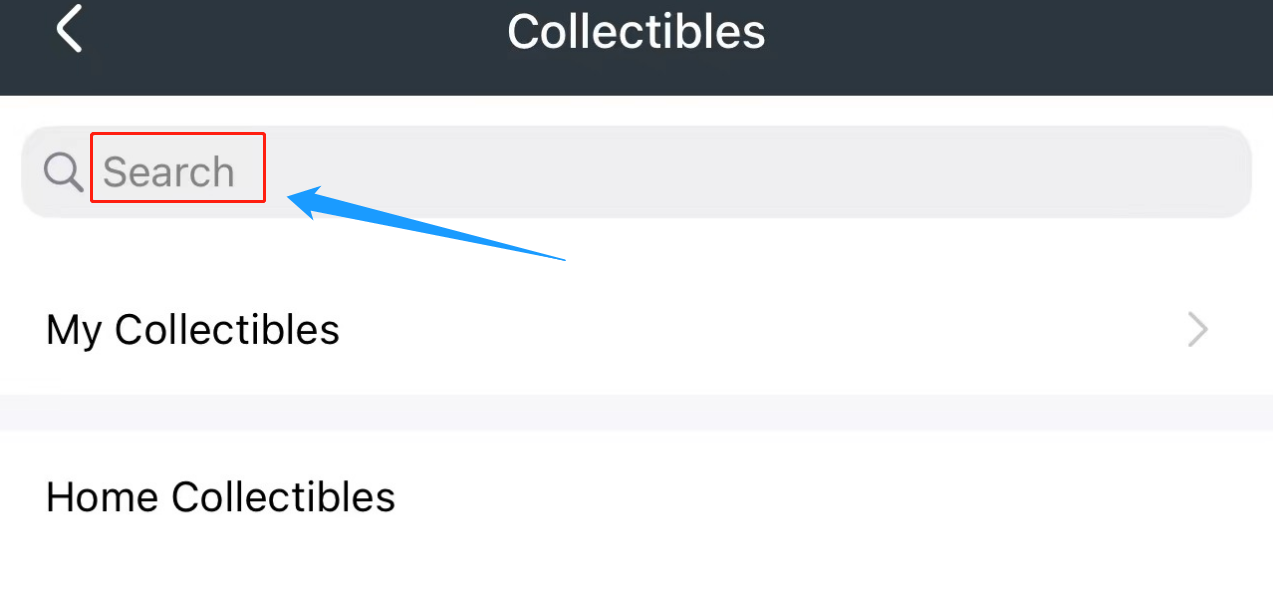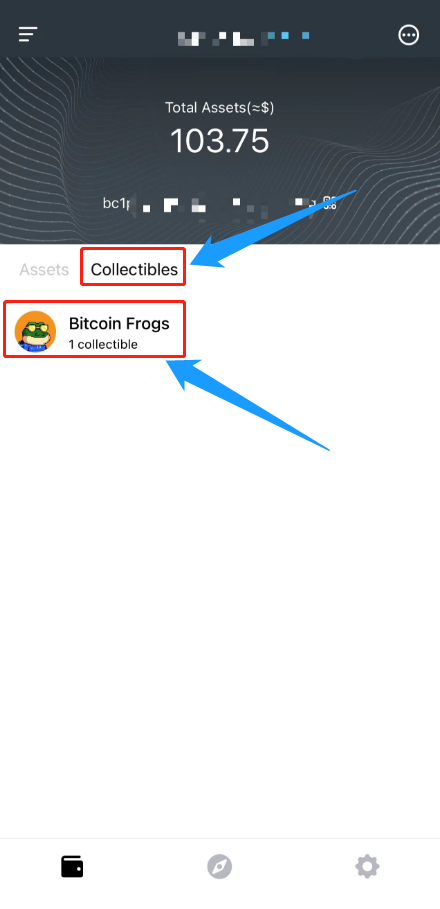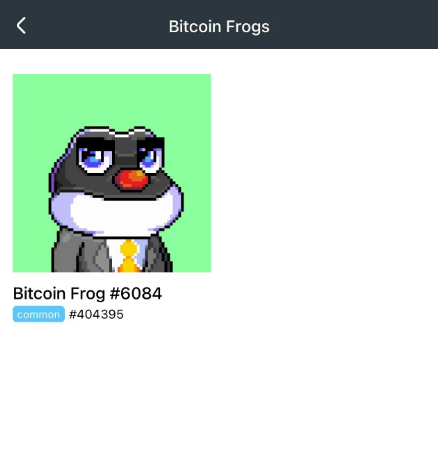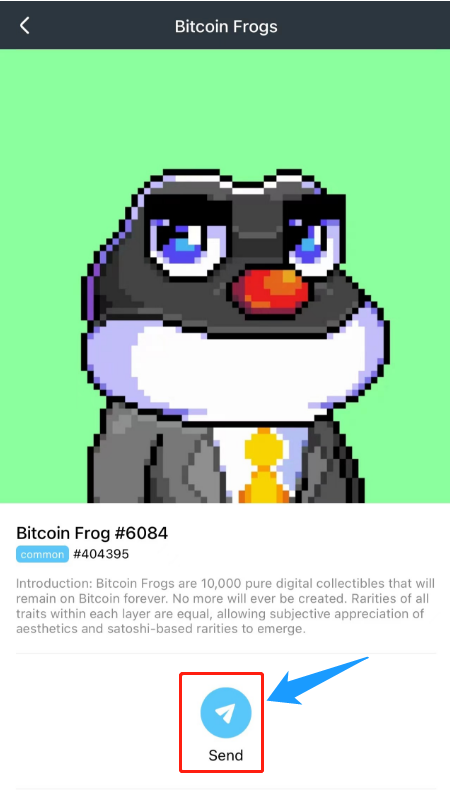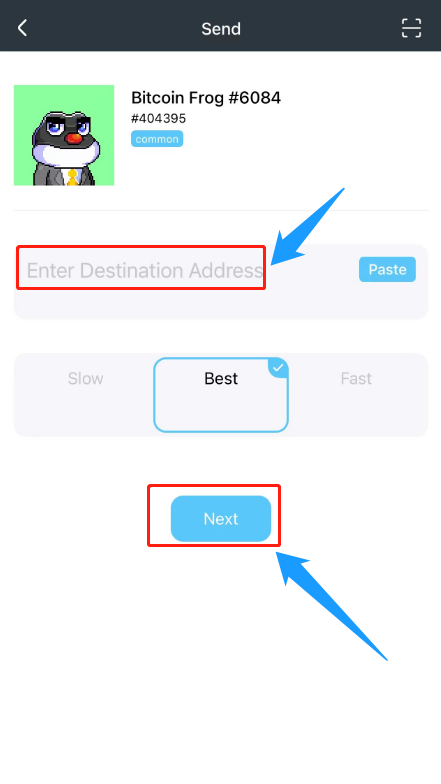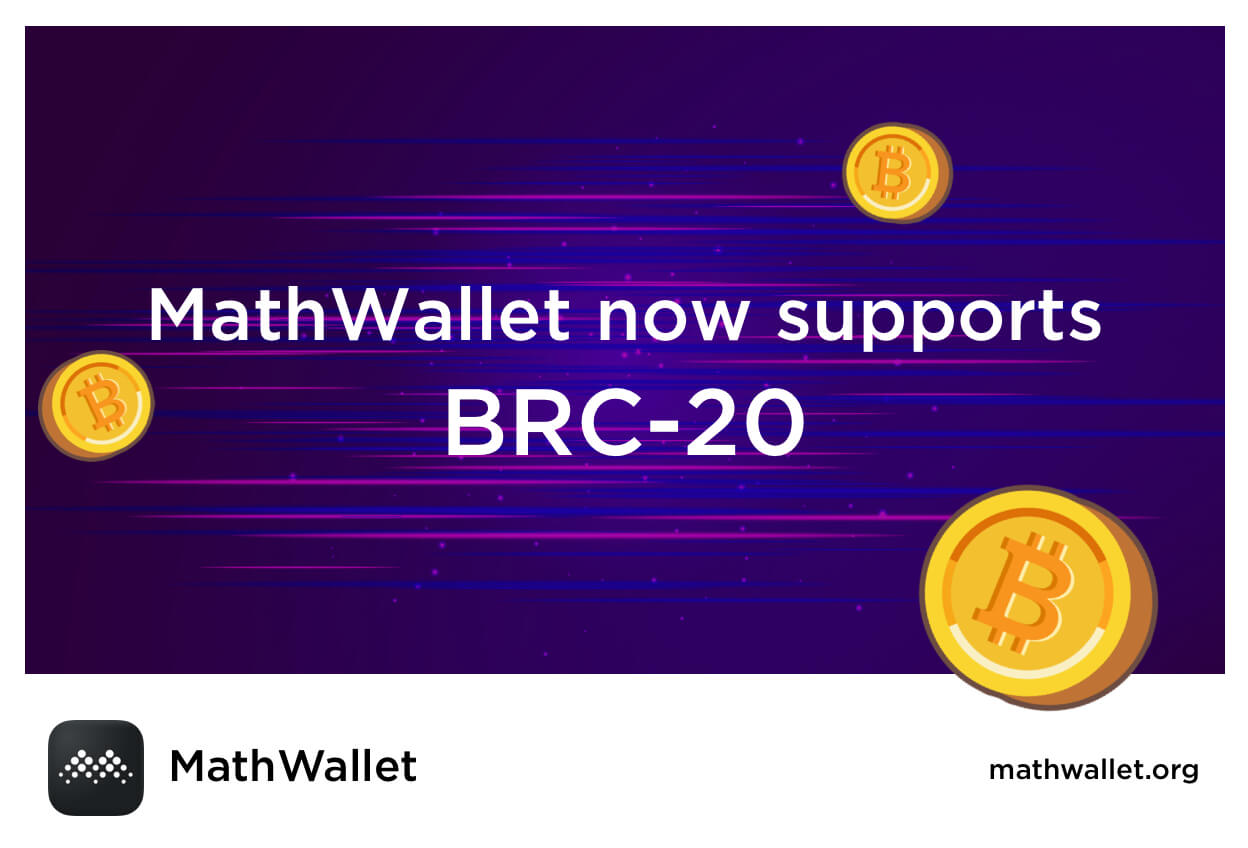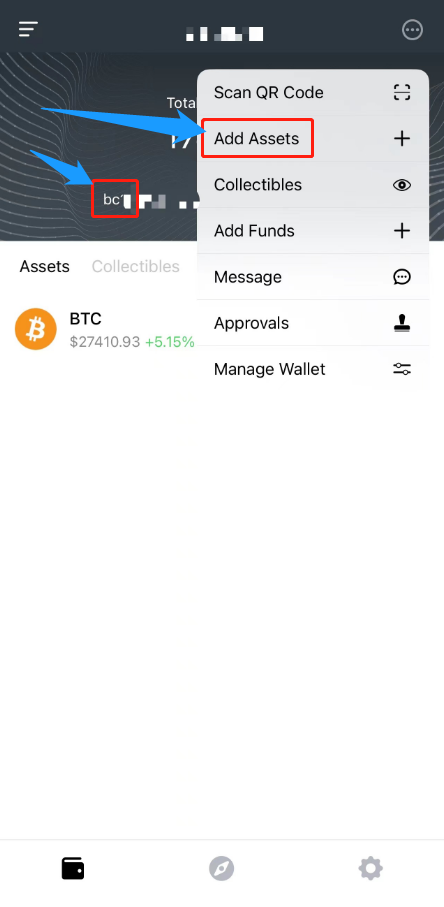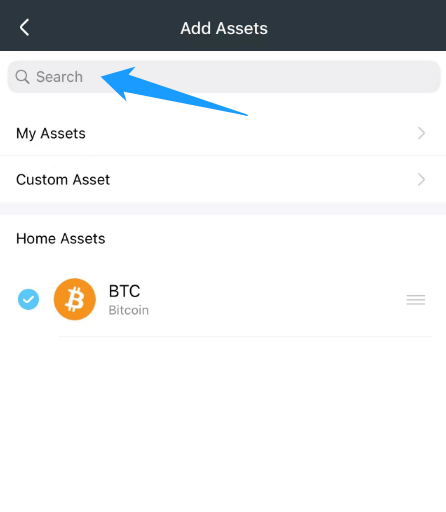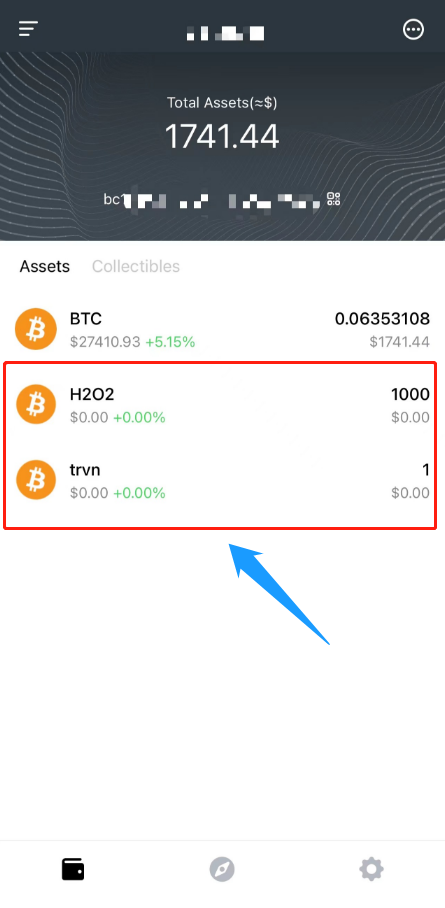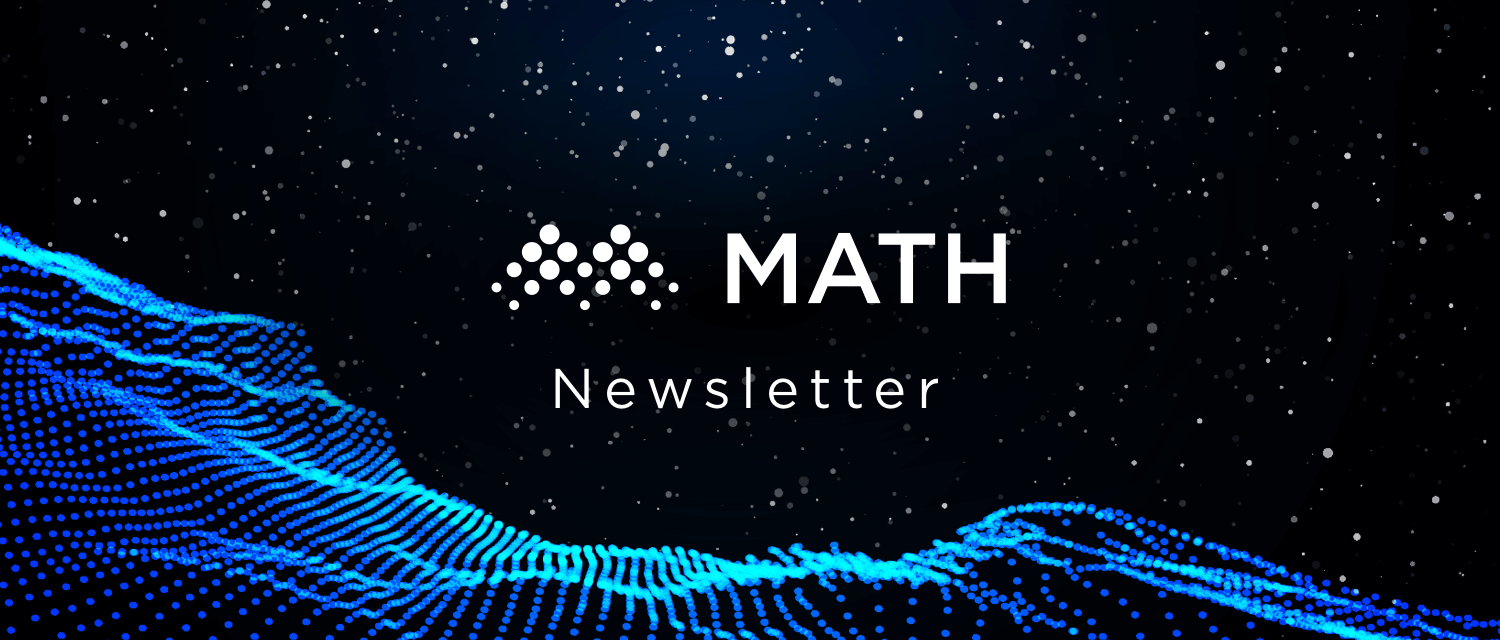
MathWallet 뉴스레터에 오신 것을 환영합니다 (2023.09.01)
MathWallet에 가입하세요: https://mathwallet.org
암호화폐 커뮤니티는 최신 뉴스를 확인할 수 있습니다. 동적 개발, 커뮤니티 활동, 외부 협력, 생태계 업데이트 등에 대한 정보를 제공합니다. MathWallet에 대해 더 알고 싶다면 Twitter, Medium 및 Discord 계정을 팔로우해주세요.
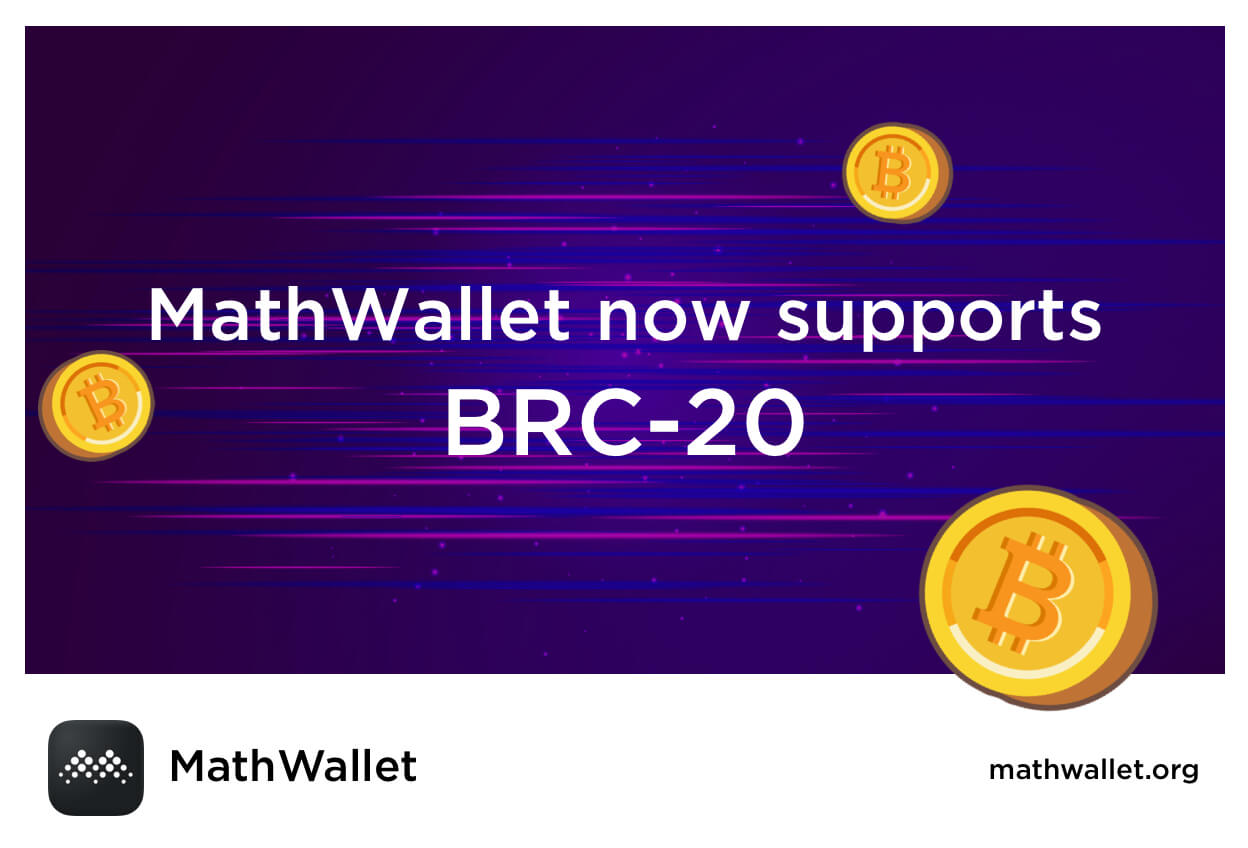
MathWallet은 이제 BRC20을 지원합니다. 사용자는 이제 BRC-20 토큰을 전송하거나 받을 수 있습니다.
가이드: https://blog.mathwallet.org/?p=4509
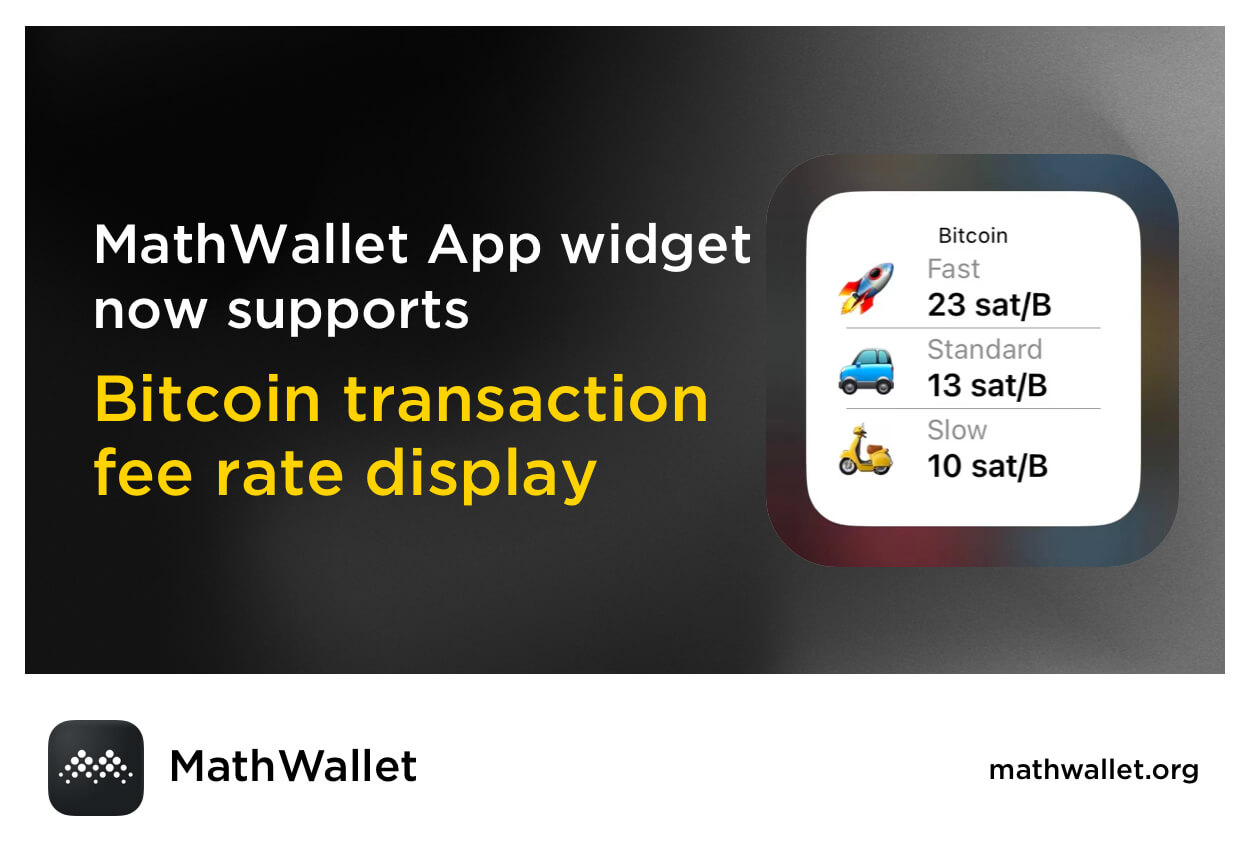
MathWallet 앱 위젯은 이제 비트코인 거래 수수료율을 표시할 수 있습니다!
MathGas를 설치하고 실시간으로 GAS 가격을 추적하세요: https://kr.mathwallet.org/?p=243
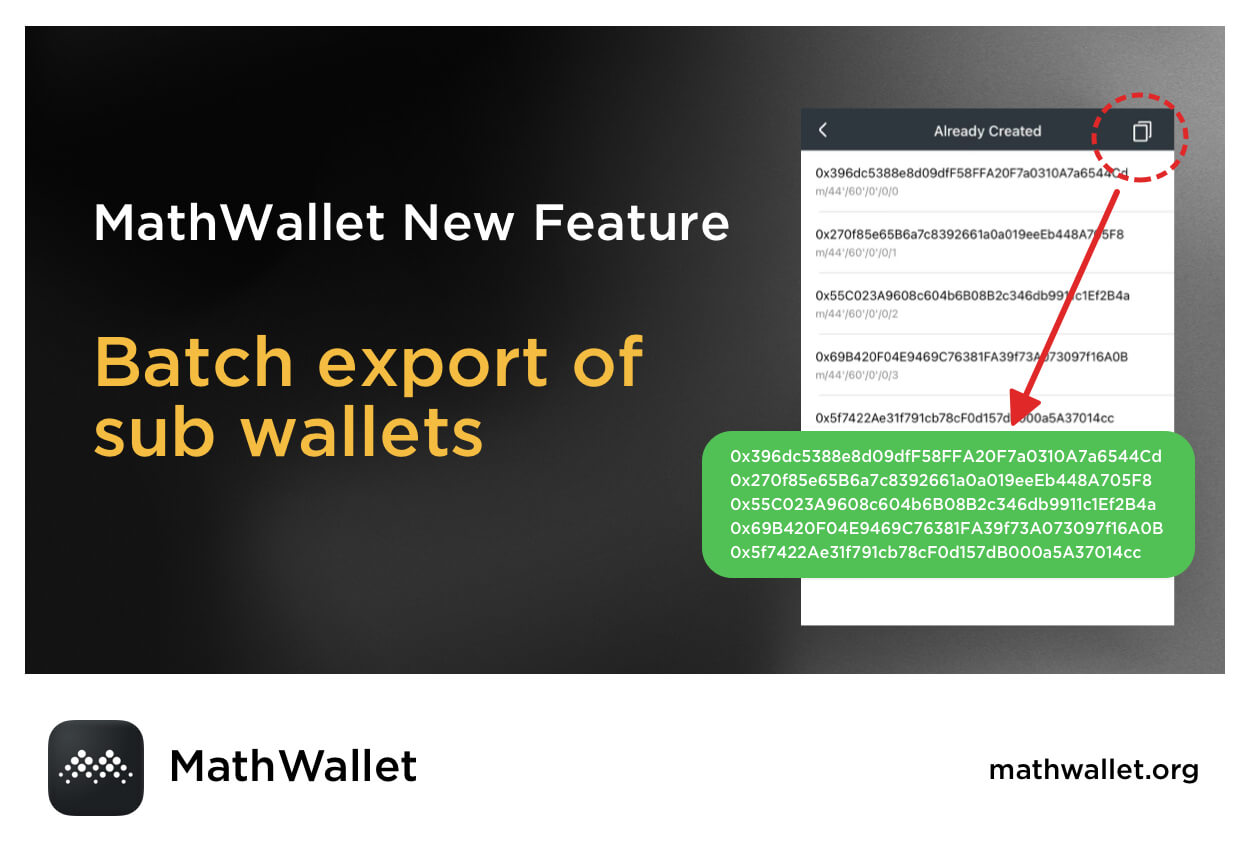
사용자는 이제 이미 생성된 모든 하위 지갑 주소를 한 번에 클립보드로 내보낼 수 있습니다. 가이드:
https://blog.mathwallet.org/?p=4474
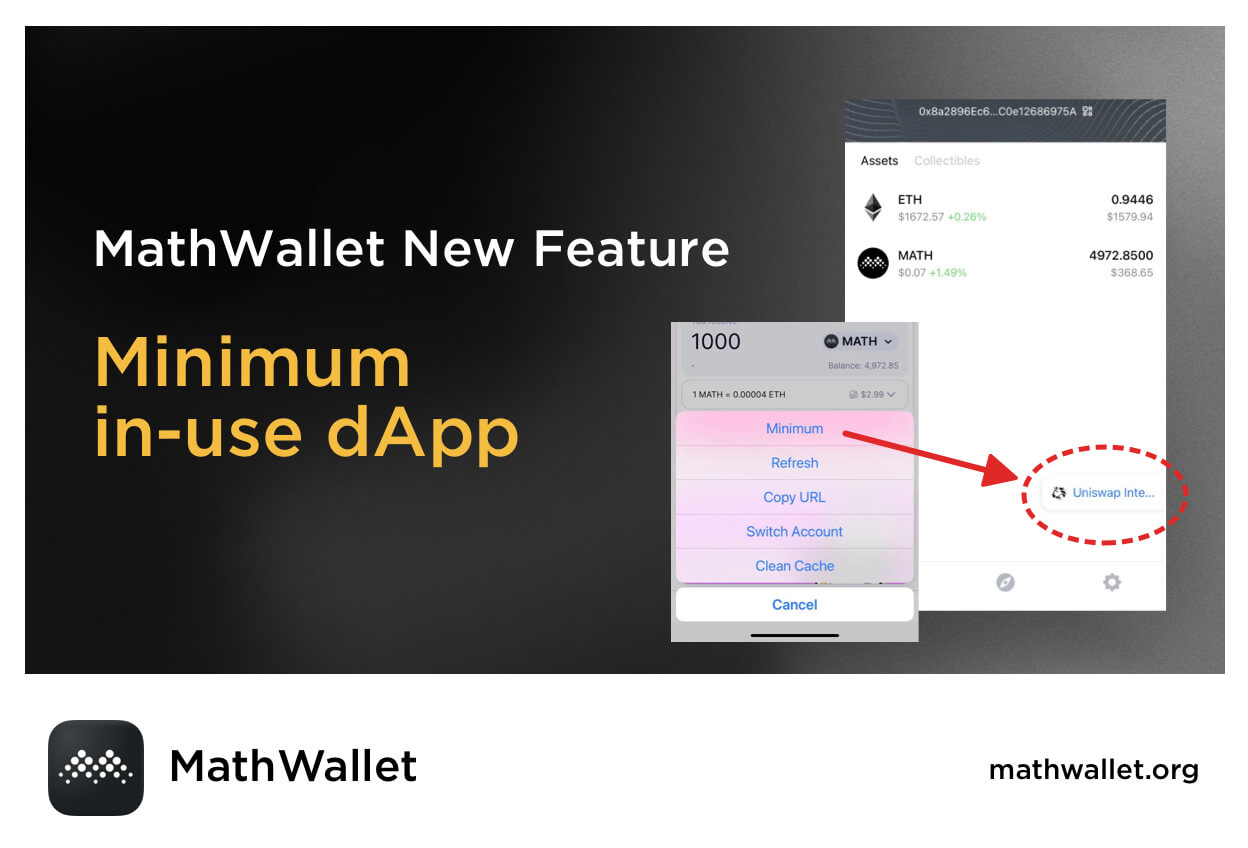
사용자는 이제 dApp 브라우저를 사용하면서 원활하게 dApp을 최소화하고 다른 작업을 위해 지갑 홈페이지로 언제든지 돌아갈 수 있습니다.
가이드:
https://blog.mathwallet.org/?p=4471
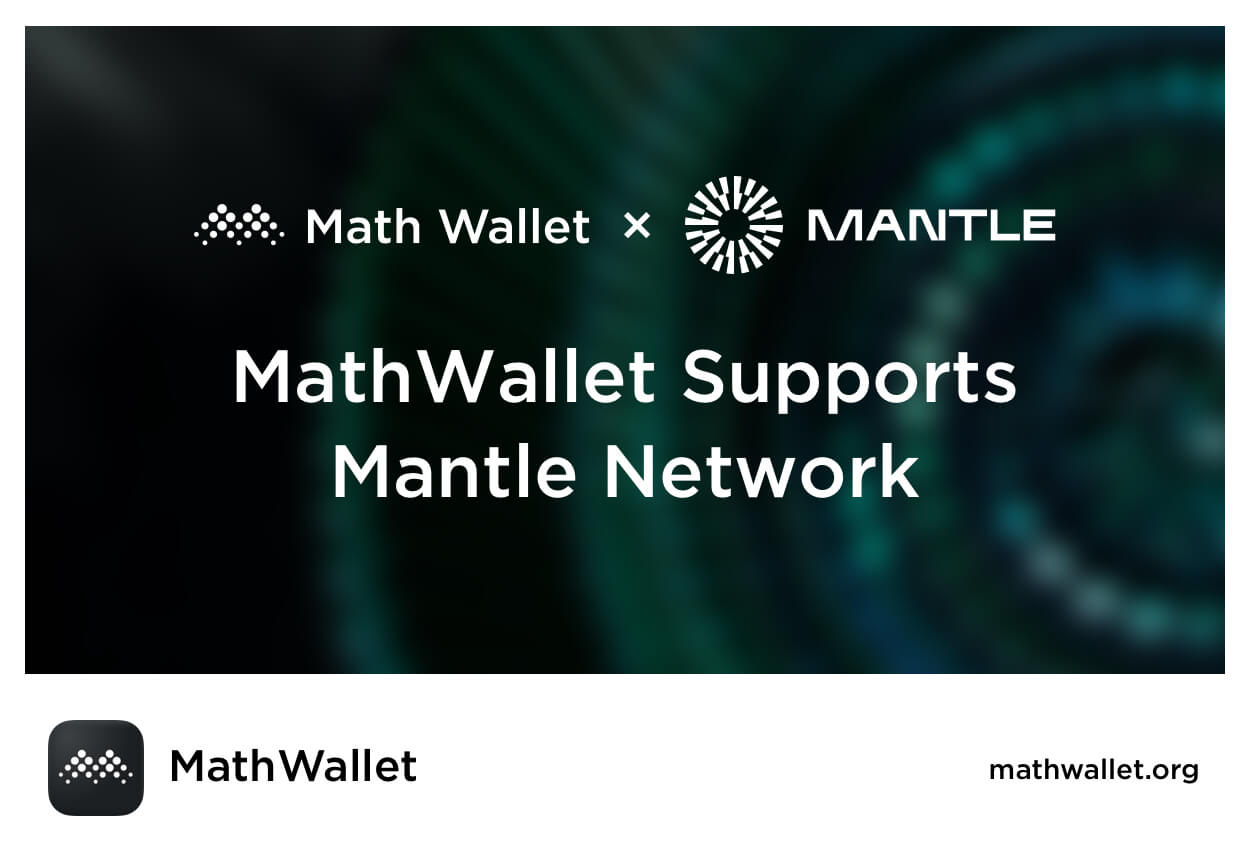
MathWallet은 이제 Mantle을 지원합니다. 해당 dApp은 https://mathdapp.store/?blockchain=Mantle에서 찾을 수 있습니다.
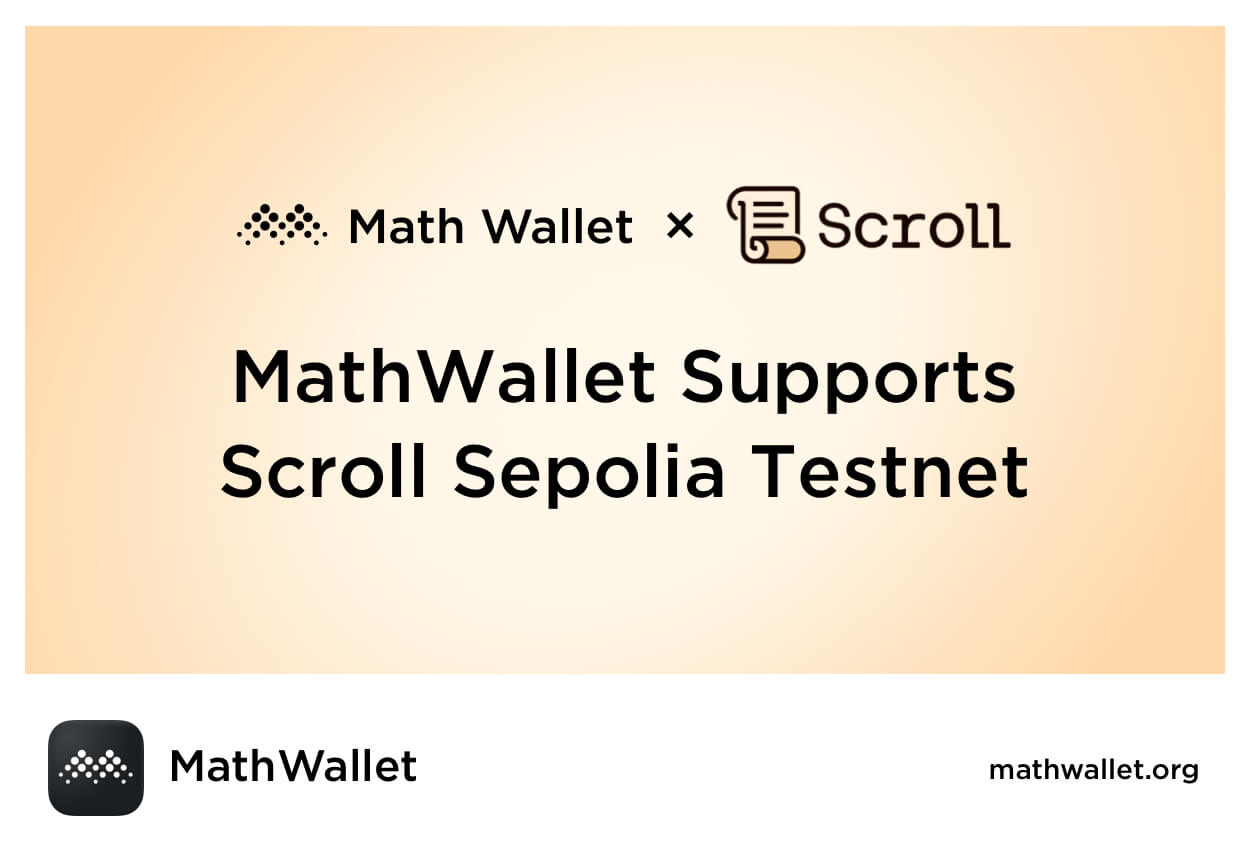
MathWallet은 이제 Scroll Sepolia Testnet을 지원합니다. 해당 dApp은 https://mathdapp.store/?blockchain=ScrollSepolia에서 찾을 수 있습니다.
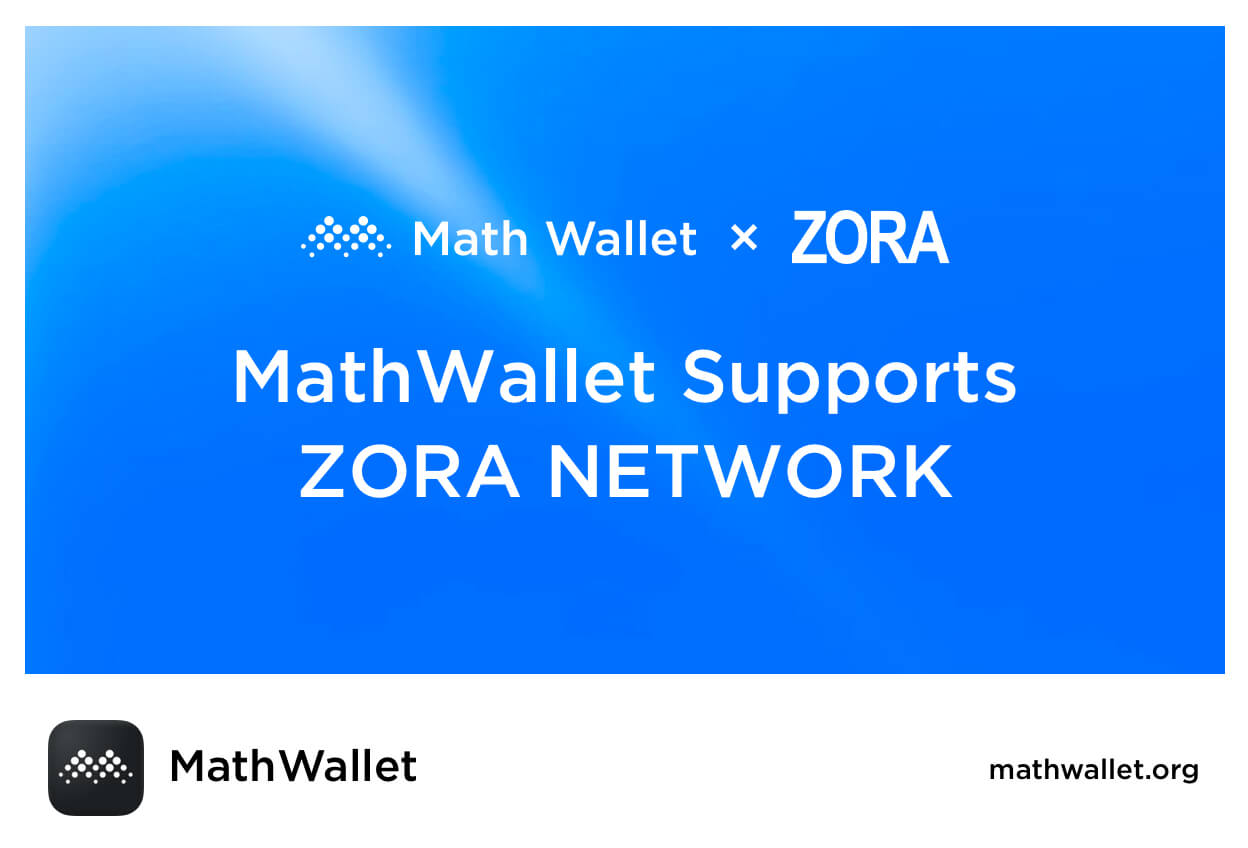
MathWallet은 이제 Zora를 지원합니다. 해당 dApp은 https://mathdapp.store/?blockchain=ZORA에서 찾을 수 있습니다.
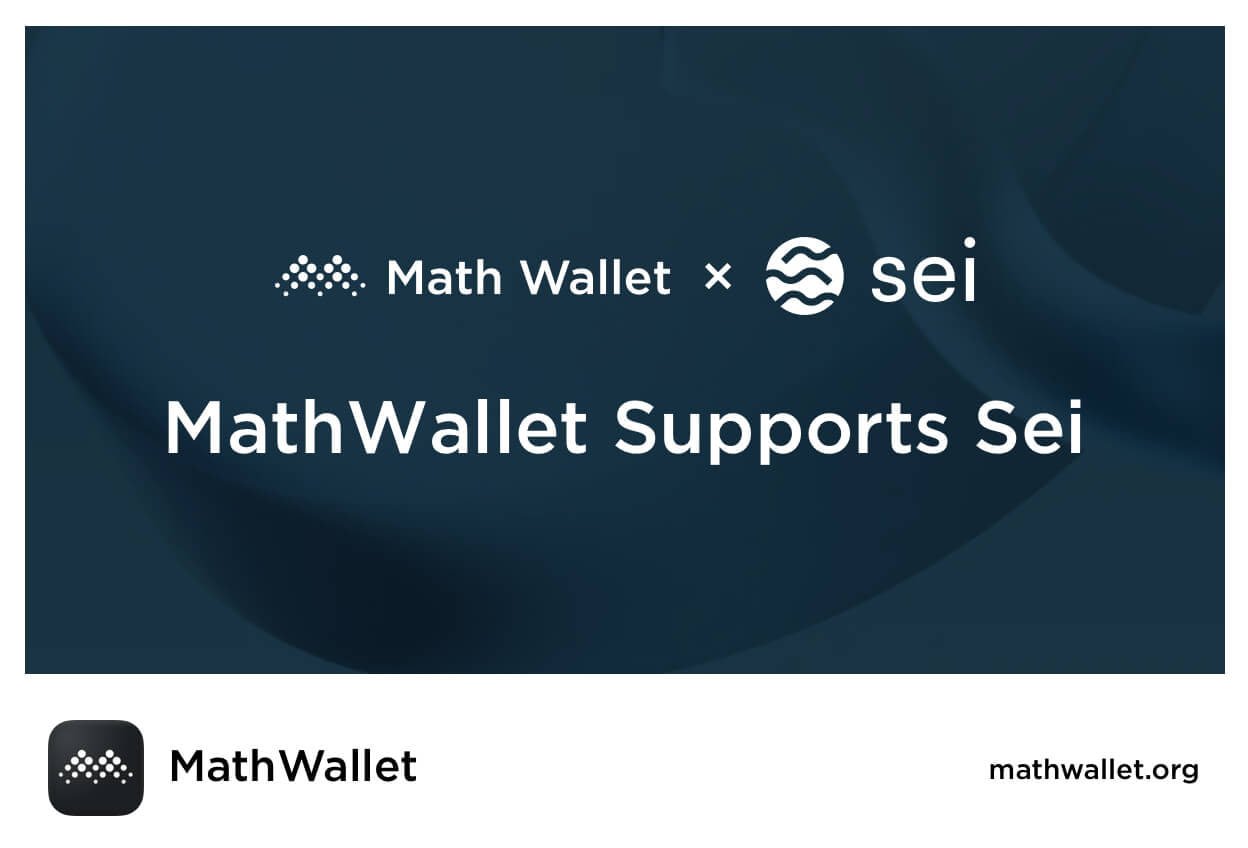
MathWallet은 이제 Sei를 지원합니다. 해당 dApp은 https://mathdapp.store/?blockchain=SEI에서 찾을 수 있습니다.

MathWallet은 이제 KavaEVM을 지원합니다. 해당 dApp은 https://mathdapp.store/?blockchain=KAVAEVM에서 찾을 수 있습니다.
MathWallet은 PYUSD (PayPal USD)를 지원합니다.
MathWallet 앱
MathWallet 앱은 BTC, ETH, Polkadot, Cosmos, Filecoin, Solana 등 100개 이상의 다른 공개 체인을 지원하는 우수한 탈중앙화 지갑입니다. 또한 클라우드 지갑 모드도 지원합니다.
- BTC 지갑은 BIP84 및 BIP86 주소 프로토콜을 지원합니다.
- BTC 지갑은 BRC20을 지원합니다.
- WalletConnect V2가 업그레이드되었습니다.
- Conflux 체인이 지원됩니다.
Math 웹 지갑
Math 웹 지갑은 MathWallet의 웹 버전으로, Math 확장 지갑과 함께 사용하면 빠르고 안전한 거래를 할 수 있고 자산 잔액을 확인할 수 있습니다.
Math 확장 지갑
Math 확장 지갑은 현재 유일한 다중 체인 확장 지갑으로, 70개 이상의 주요 공개 체인을 지원하며, 특히 전문가 및 개발자에게 적합합니다.
Math 클라우드 지갑
Math 클라우드 지갑은 클라우드 지갑의 웹 버전으로, 자산 보안을 보장하며 등록이 쉽고 초보자에게 적합합니다.
링크: https://cloud.mathwallet.org
MathVerse
MathVerse는 MATH가 창조하고 MathWallet이 구동하는 인공지능 공동 창작 메타버스입니다.
Twitter: @MathVerseNFT
- 총 538,109개의 “MathVerse City Metropass”가 발행되었습니다. 이벤트에 대한 자세한 내용은 곧 opBNB 네트워크에서 발표될 예정입니다.
- ERC6551 지원의 통합을 통해 MathVerse Cyborg가 NFT 소유 지갑과 원활하게 연동될 수 있습니다.
MathVerse Cyborg ERC6551 지갑 (NFT 소유 지갑) 사용자 가이드.
https://blog.mathwallet.org/?p=4464 - 8월의 $MPU 청구가 출시되었습니다.
청구 링크:
https://launchpad.collectify.app/#/erc20Mint/T7SZ1PFR9/list/73 - Puffverse는 MathVerse 랜드 (-2,-16)에서 찾을 수 있습니다.
MathVerse Land Map 보기:
https://market.collectify.app/mathverseland
Math Staking
MathWallet은 여러 PoS 공개 체인의 노드 생태계에 참여하며 스테이킹 도구 세트를 개발했습니다.
링크: https://mathwallet.org/staking
MathVault
MathVault는 CeFi + DeFi + 스테이킹 어그리게이터입니다.
Math dApp Store
Math dApp Store는 탈중앙화된 애플리케이션을 수집하고 모든 dApp 사용자에게 입구를 제공하는 플랫폼입니다.
2023년 8월 1일부터 8월 31일까지 Math dApp Store에 121개의 dApp이 추가되었습니다.
ETH
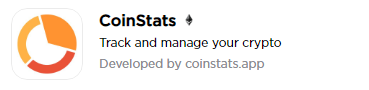
CoinStats
암호화폐를 추적하고 관리하는 플랫폼입니다.
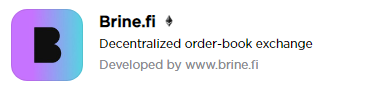
Brine.fi
탈중앙화된 오더북 거래소
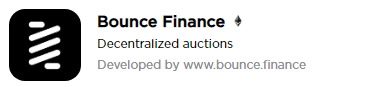
Bounce Finance
탈중앙화된 경매 플랫폼

PWN
대출 프로토콜
BNB Chain
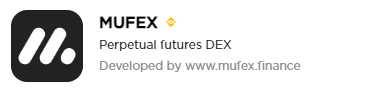
MUFEX
무기한 선물 분산거래소
Arbitrum
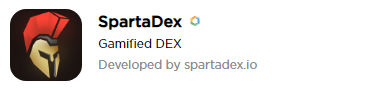
SpartaDex
게임화된 DEX

Aark Digital
무기한 DEX
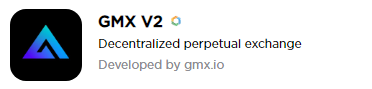
GMX V2
분산형 무기한 거래소
SUI
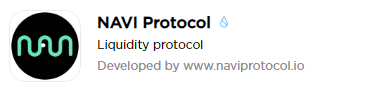
NAVI Protocol
유동성 프로토콜
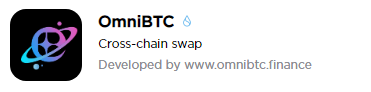
OmniBTC
크로스체인 스왑
KAVAEVM
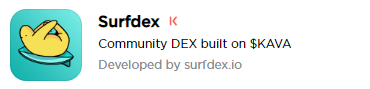
Surfdex
$KAVA 기반의 커뮤니티 DEX
Sei
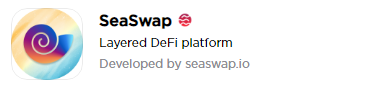
SeaSwap
계층화된 DeFi 플랫폼
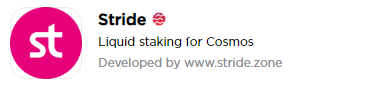
Stride
Cosmos를 위한 유동 스테이킹
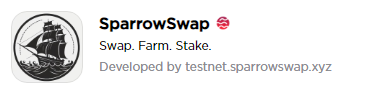
SparrowSwap
스왑. 농장. 스테이킹.
MathGas
첫 번째 멀티체인 GAS 추적 앱.
링크: https://blog.mathwallet.org/?p=3467
MathLabs
MathLabs는 MathWallet의 인큐베이터 및 연구 센터로서 다양한 프로젝트, 도구 및 기사를 인큐베이션하고 생성합니다.
링크: http://mathwallet.org/labs/
MathWallet API 문서
MathChain
MathChain은 Substrate 기반의 모듈식 블록체인입니다.
3백만 명 이상의 MathWallet 사용자를 기반으로 MathChain은 스마트 지갑, 대규모 채택, 시장 진출 블록체인 애플리케이션에 초점을 맞추고 있으며, 웹 3.0과 웹 2.0 세계 사이의 간극을 메우는 분산형 퍼미션리스 파라체인이 될 것입니다.
MathChain은 ‘Parity Substrate Builders Program’ 및 ‘Web 3.0 Bootcamp’ 프로젝트 중 하나로 선정되었습니다.
링크:
https://mathchain.org
https://github.com/mathwallet/MathChain
MathChain 위키:
https://docs.mathchain.org/
소셜 미디어
Twitter – 804,483 팔로워
Medium – 2,943 팔로워
Discord – 9,200 회원